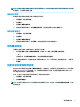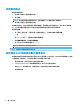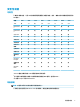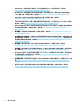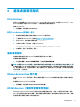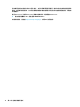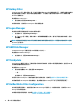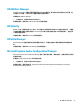Windows 10 IoT Enterprise-Administrator Guide
附註:漫遊設定檔的本機複本應寫入至快閃磁碟機 (C:),其必須具有足夠的可用空間供其作業。系統重
新啟動後,不會保留漫遊設定檔。
變更帳戶類型
若要在系統管理員和標準使用者之間變更帳戶類型:
1. 選取開始,然後選取設定。
2. 選取帳戶。
3. 選取家人與其他使用者。
4. 選取您想要管理的帳戶,選取變更帳戶類型,然後依照螢幕上的指示繼續執行。
移除使用者帳戶
1. 選取開始,然後選取設定。
2. 選取帳戶。
3. 選取家人與其他使用者。
4. 選取您想要移除的帳戶,選取移除,然後依照螢幕上的指示繼續執行。
停用無線功能
如果您必須停用系統上的無線功能,請遵循下列步驟:
1. 依序選取開始 > 設定 > 網路和網際網路,然後在 Wi-Fi 標題下選取變更介面卡選項。
– 或 –
在控制台中,選取網路和共用中心,然後選取變更介面卡選項。
2. 在網路連線清單中,在和無線介面卡關聯的選項上,按一下滑鼠右鍵(或觸控並按住),然後選
取停用。
設定系統日期和時間設定
Windows Time 服務設定為手動(觸發程序啟動)。根據預設,此服務每七天會嘗試與 Microsoft 時間伺
服器 (time.windows.com) 同步時間一次。如果精簡型電腦加入網域,則此服務會嘗試與可用的 DC 或
NTP 伺服器同步時間(如果有的話)。
此外,您亦可以手動設定系統日期和時間。若要尋找這些設定:
1. 選取開始,然後選取設定。
2. 選取時間與語言。
提示:
您也可以透過在 Windows 通知區域中的時鐘圖示上按一下右鍵,然後選取調整日期/時間,以存
取這些設定。
停用無線功能
5